많은 사람들이 홈페이지에서 브라우저 작업을 시작합니다. 적절하게 조정하면 편안함이 향상되고 필요한 정보에 빠르게 액세스 할 수 있습니다. 이 기사에서는 Yandex.Browser에서 시작 페이지를 변경하는 방법에 대해 설명합니다.
Yandex.Browser는 Chromium 엔진을 기반으로하므로 인터페이스는 Chrome과 가장 유사합니다. Yandex 개발자가 변경 한 내용에도 불구하고 브라우저 컨트롤은 동일합니다.
브라우저에서 홈페이지를 변경하려면 메뉴를여십시오 설정. 이렇게하려면 오른쪽 상단에있는 3 개의 가로 줄무늬가있는 단추를 클릭하고 메뉴 항목을 선택하십시오. 설정.

메뉴가 열리면 섹션을 찾아야합니다. 어디서 시작하나요?

브라우저는 2.5 설정 중에서 선택할 수 있습니다. 첫 번째 옵션- 빠른 액세스 페이지 열기. 이 방법을 선택하면 브라우저가 시작될 때이 창이 나타납니다.

기본 창으로, 브라우저를 추가로 사용하면 사용자 기본 설정에 따라 변경됩니다. 불필요한 창이 삭제되고 자주 사용하는 사이트가있는 탭이이를 대체합니다. 또한 사용자가 직접 제어 할 수 있습니다. 모든 방향으로 이동하고 불필요한 창을 삭제하고 흥미로운 페이지를 추가 및 고정합니다.
두 번째 옵션은 마지막으로 열린 복원 탭. 즉, 마지막 세션을 복원합니다. 동일한 사이트를 지속적으로 열어 놓은 사용자 (예 : 뉴스 또는 소셜 네트워크)에게 편리합니다.
그리고이 항목 외에도 설정이 있습니다- 탭이없는 경우 www.yandex.ru를 엽니 다.. 즉, 브라우저가 종료되기 전에 모든 탭이 닫히면 다음에 프로그램이 시작될 때 Yandex 검색 서비스가 시작 페이지가됩니다.
불행히도 브라우저는 원하는 사이트를 시작 사이트로 설정하는 기능을 구현하지 않습니다. 사람들이 Yandex 서비스를 독점적으로 사용하도록하기위한 것입니다. 그러나 "Scoreboard"기능은 한 번의 클릭으로 즐겨 찾는 사이트로 이동할 수있는 더 많은 기능을 제공합니다.
좋은 날.
인터넷에 액세스하는 거의 모든 사용자가 가장 평범한 것, 즉 내일 날씨가 어떻게 될지, 세계에서 무슨 일이 일어나고 있는지 (예 : 뉴스), 흥미로운 영화가 어떻게 표시되는지에 대해 거의 확신합니다. 거기에 달러 / 루블 "느낌"자체 (최근에 해당 국가와 관련 있음). 그래요?
계산하면 그러한 정보를 찾으려면 3 ÷ 5 사이트를 방문해야합니다! 물론 이런 식으로 할 수도 있지만 제 생각에는 자신을 맞춤 설정하는 것이 훨씬 좋습니다 yandex 홈페이지 하나의 웹 페이지를 방문하여이 정보를 완전히받습니다. 또한 모든 뉴스를 읽은 후 즉시 검색을 진행할 수 있습니다. 매우 편안하게!
실제로이 기사에서는 브라우저에서 Yandex를 시작 페이지로 설치하는 방법을 보여 드리겠습니다. 서비스의 설정 및 기능에 대한 기본 사항을 제공합니다. 브라우저를 한 번 구성한 많은 사람들이 시간을 크게 절약 할 수 있다고 생각합니다. (시간은 돈이다) !
브라우저에서 시작하는 방법
아마도 기사는 브라우저가 시작될 때 Yandex 메인 페이지를 자동으로 여는 방법으로 시작해야 할 것입니다 (즉, "즐겨 찾기"의 탭을 열지 않고 메뉴의 링크를 따르지 않기 위해).
방법 1
Yandex 메인 페이지를 오랫동안 방문하지 않은 경우 (위 링크가 제공됨) 방문하면 메인 페이지를 변경하라는 화면 모서리에 작은 창이 나타납니다. 마음에 들지 않으면 동의하십시오 ...

방법 2
모든 것을 수동으로 할 수 있습니다. 다음은 몇 가지 인기있는 브라우저입니다.
구글 크롬
먼저 브라우저 설정을 엽니 다. 두 가지 방법으로 할 수 있습니다.
- 또는 창의 오른쪽 상단에서 "세"점을 클릭하십시오.
- 또는 브라우저의 주소 표시 줄에 다음 주소를 삽입하십시오. 크롬 : // 설정 /


실제로 브라우저를 다시 시작하면 Yandex가 자동으로 열린 것을 볼 수 있습니다 ...
모질라 파이어 폭스
일반적으로이 브라우저에서는 거의 모든 것이 동일합니다 (Chrome 에서처럼). 먼저 설정을 엽니 다 (대체 방법-페이지로 이동 약 : 환경 설정 # 집 ) .


Firefox (시작) / 클릭 가능
그런데 Firefox에서 작업 할 때 언제든지 홈페이지를 열 수 있습니다. 주소 표시 줄 옆에있는 "집"아이콘을 클릭하면됩니다.

마이크로 소프트 엣지
먼저 열어야합니다 매개 변수 (이 작업을 수행하려면 "3 점"의 오른쪽 상단 모서리에있는 아이콘을 클릭하고 메뉴에서이 항목을 찾으십시오).

다음으로 하위 섹션에서 필요합니다 "새 창에서보기 Microsoft Edge" 옵션을 선택하십시오 "특정 페이지" 원하는 웹 주소를 지정하십시오 (화면의 아래 예 참조).

페이지를 설치할 수없는 경우
보완으로 ...
브라우저에서 시작 페이지를 변경할 수없는 경우 바이러스에 감염되었을 수 있습니다 (참고 : 대부분 바이러스가 페이지를 변경하는 기능을 차단합니다. 다른 옵션도 가능합니다. 설정을 변경할 수는 있지만 브라우저를 다시 시작하면 "이전"페이지가 다시 열립니다) .
비슷한 문제가 발생하면 몇 가지 내 기사를 읽는 것이 좋습니다.
- 맬웨어를 제거하는 프로그램, 브라우저의 광고, 바이러스 백신이 볼 수없는 맬웨어 -
- 브라우저에서 바이러스를 제거하는 방법-5 단계-
도시 및 테마 설정 선택
또한 (Yandex로 전환하고 시작 페이지로 설치 한 후) 내가 권장하는 것은 도시를 나타내는 것입니다 (일반적으로 검색 엔진은 자동으로 검색 엔진을 결정하지만 항상 올바르게 발생하지는 않습니다) . 이것은 도시의 모든 뉴스, 사건, 포스터 등에 대해 알려줍니다.
이 작업은 매우 간단합니다. 화면 오른쪽 상단에서 링크를 클릭하십시오. "환경" 도시의 개선 섹션으로 이동하십시오. 아래 화면을 참조하십시오.

위치 자동 결정 및 수동 조정 옵션이 있습니다. 일반적으로 모든 것이 매우 간단합니다.

도시를 표시 한 후 해당 도시에서 발생하는 모든 이벤트와 뉴스를 빠르게 볼 수 있습니다. 매우 편리합니다!

도시 외에도 표준 테마를 더 흥미로운 것으로 변경할 수 있습니다 (예 : 많은 사람들이 더 어둡고 대조적으로 만듭니다). 이렇게하려면 설정에서 옵션을 선택하십시오 (아래 예 참조).

주제 선택 / 클릭 가능
주제 중 하나를 선택하면 검색 엔진이 변형됩니다 (예 : 새해 설치).

중대한!
Yandex 메인 페이지에서 설정 한 모든 설정은 사용자가 지정한 브라우저에만 저장됩니다. 그들이 항상 그리고 어떤 브라우저에서나 "작동"할 수 있도록-Yandex에 대한 프로필을 작성하십시오 (예를 들어).
참고 : 등록시 이니셜과 전화 번호 만 표시하면됩니다 (보안 및 특정 작업 확인을 위해). 아래 스크린 샷을 참조하십시오.

일부 블록을 삭제하거나 이동하는 방법
Yandex 메인 페이지의 일부 블록 (예 :지도, TV 쇼, 날씨, 교통 체증 등)을 삭제하거나 더 편리한 다른 장소로 옮길 수 있습니다.
이렇게하려면 탭을 사용하십시오. "Yandex 구성 / 구성" .

그런 다음 각 블록이 회색으로 강조 표시되고 모서리에 십자가가 나타납니다. 이제 모든 불필요한 것을 닫고 나머지는 더 편리한 장소로 옮길 수 있습니다.

모든 블록이 제자리에 배치되면 버튼을 누르십시오. 저장 화면 하단에 있습니다. 또한 모든 블록은 고정되며 Yandex를 방문 할 때마다이 양식으로 표시됩니다.

환율 조정 방법 (표시 할 통화 선택)
Yandex에서는 환율 (검색 막대 바로 위)이 매우 편리하게 "연결되어"있습니다. 코스 옆에있는 "세 포인트"를 클릭하면 주요 통화 (달러, 루블, 석유)의 주식 시세가 표시됩니다.

그런데 따옴표 페이지에는 설정 옵션도 있습니다 (보고 싶은 다른 통화를 추가 할 수 있음).

비트 코인 환율을 추적 할 수도 있습니다 (또한 Yandex는 환율의 급격한 변동을 별도의 색상으로 표시 할 수있어 편리합니다).

추가 한 견적은 설정을 저장 한 직후에 표시 (및 추적)되기 시작합니다. 일반적으로 루블에 어떤 일이 일어 났는지 알아내는 것이 매우 편리합니다 ...

뉴스 피드를 맞춤 설정하는 방법 (관심 분야)
Yandex의 메인 페이지에서 (포스터와 영화 아래에서 조금 아래로 스크롤하면) 테이프 (Zen)가 있습니다. 일반적으로 관심사에 따라 인공 지능을 사용하여 자동으로 형성됩니다. 그리고 종종 흥미로운 인생 뉴스가 등장하는데 미리 알면 좋을 것입니다 ...
자동화 자동화, 추가 된 개인 채널을 기반으로 Zen 테이프를 구성 할 수도 있습니다. 예를 들어 취향에 따라 자동차, 경제, 정치 사이트를 추가 할 수 있습니다. . 이렇게하려면 "Zen"링크를 클릭하십시오 (아래 화면 참조).


그 후 자동차, 가정, 비즈니스, 음식 등 수십 개의 섹션이 표시됩니다. 관심있는 섹션 중 하나를 선택하십시오.

그 후에 구독 할 수있는 수십 가지의 인기있는 포털이 표시됩니다. 예를 들어, 나는 선택했다 "메일 자동" -이제 자동차 주제에 대한 테이프 포스트 중 하나가 깜박입니다. 매우 편리합니다!
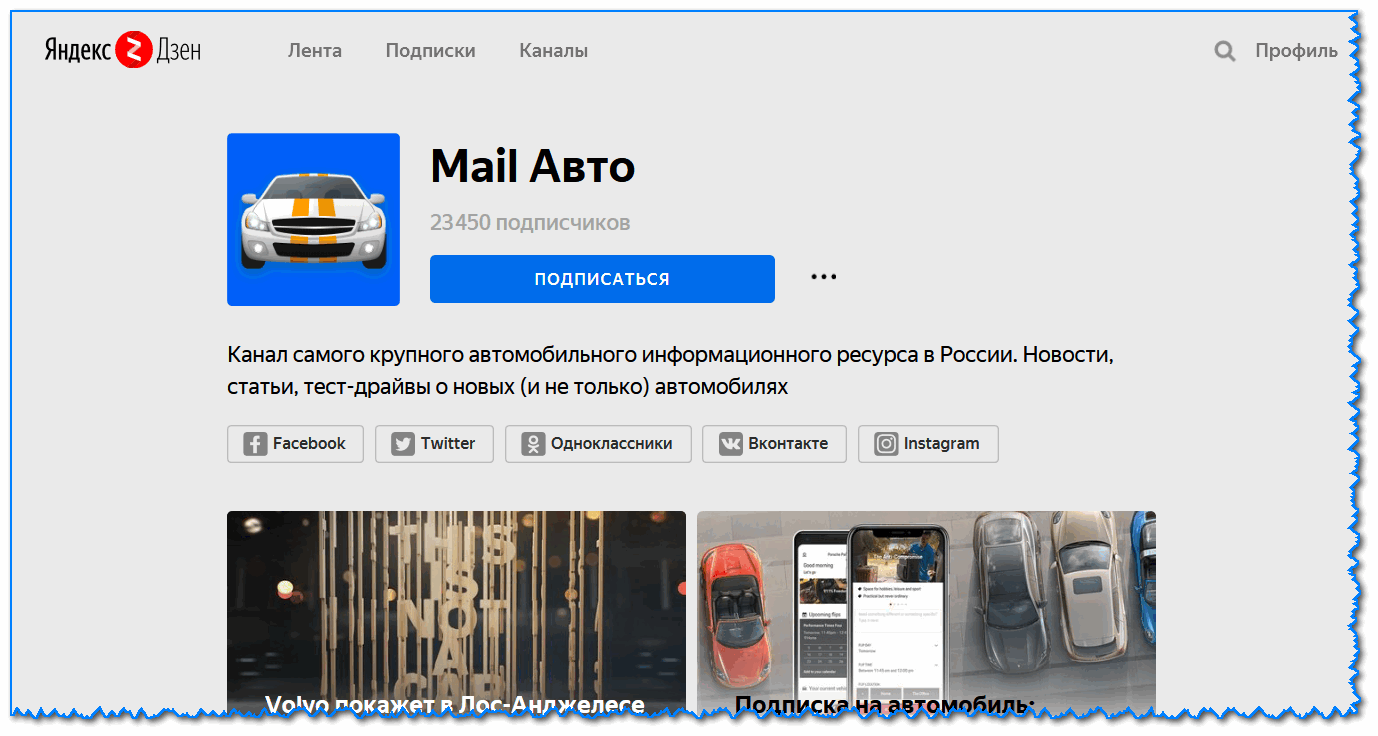
물론, 원하는 방식으로 수십 가지 흥미로운 포털을 원하는대로 추가 할 수 있습니다. 따라서 뉴스 피드는 매일 흥미로운 이벤트로 당신을 기쁘게합니다 ...
지금은 여기까지입니다. 잘 했어!
모두에게 인사드립니다! 오늘의 기사는 Yandex를 시작 페이지로 만들고자하는 모든 인터넷 사용자에게 유용합니다. 일반적으로 이러한 설정은 수행하기가 쉽지만 실습에서 알 수 있듯이 많은 사용자는 주소를 등록 할 위치와 올바르게 수행하는 방법을 모릅니다. 따라서이 기사에서는 브라우저에서 시작 페이지를 구성하는 방법 (Opera, Mozilla Firefox 및 Internet Explorer)에 대해 자세히 설명합니다.
브라우저에서 메인 페이지를 설정하는 것은 악성 소프트웨어가 있어야만 가능하다는 사실에 주목하고 싶습니다. 이것은 시작 페이지를 설정 한 것으로 보이며 Webalta 또는 Pirrit Suggestor 검색이 필요한 위치에로드 된 경우에 발생합니다. 우리는 기사의 끝 에서이 상황을 벗어날 방법을 고려할 것입니다.
Yandex를 수동으로 시작 페이지로 구성합니다.
브라우저 설정을 변경하여 특수 프로그램을 사용하여 Yandex를 수동으로 시작 페이지로 만들 수 있습니다. 먼저, 설정을 수동으로 구성하는 방법을 살펴 보겠습니다.이 방법은 추가 프로그램을 설치할 필요가 없기 때문에 좋습니다.이 기사의 끝 부분에서 게으른 방법을 살펴 보겠습니다.
Internet Explorer에서 Yandex를 시작 페이지로 설정
목록의 첫 번째는 Internet Explorer 구성을 고려하는 것이 좋습니다. 첫 번째는 Windows 운영 체제를 실행하는 모든 컴퓨터에서 사용할 수 있으며 두 번째로 시작 페이지는 모든 버전의 IExplorer에서 동일한 방식으로 구성됩니다.
Yandex 검색 엔진의 홈페이지를 설정하려면 다음 단계를 수행하십시오.
이제 Internet Explorer의 시작 페이지를 구성하는 단계가 완료되었습니다. 이제 브라우저를 시작하자마자 검색 엔진이 열립니다.
Opera 브라우저에서 시작 페이지를 설정하십시오.
B, Yandex를 시작 페이지로 만드는 것도 어렵지 않습니다. 이렇게하려면 다음을 수행하십시오.
- 왼쪽 상단에서 해당 버튼을 클릭하여 메뉴로 이동합니다.
- 나타나는 목록에서 "설정"을 선택하십시오.

- 설정 창이 열리면 "기본"탭에 관심이 있습니다.
- "시작시"필드의 "시작시 브라우저가 수행 할 작업 표시"의 첫 번째 단락에서 "특정 페이지 또는 여러 페이지 열기"를 선택하십시오.

- "페이지 설정 및 등록" "Yandex.ru"버튼을 누릅니다.

- 설정을 저장하려면 "확인"버튼을 클릭하십시오.
이제 브라우저를 다시 시작하고 시작할 때 어떤 페이지가로드되는지 확인할 수 있습니다.
Chrome에서는 Yandex 시작 페이지를 넣습니다.
Chrome 브라우저의 팬이지만 동시에 애국심을 유지하고 Yandex 검색 엔진을 사용하는 경우 시작 페이지를 구성하려면 다음을 수행하십시오.

이제 Chrome 브라우저에서 작업 할 때 검색 엔진으로 빠르게 이동하려면 집 형태의 아이콘을 클릭하기에 충분합니다.
노트! 이 설정 방법을 사용하면 Yandex가 시작 페이지로 열리지 않습니다.
시작 페이지를 원하면 조금 다르게 수행합니다.

이제 브라우저를 시작하면 Yandex에 검색어를 즉시 입력 할 수 있습니다.
Yandex를 Mozilla Firefox에서 시작 페이지로 만드십시오.
Mazil의 브라우저에서 모든 것은 비슷한 방식으로 수행됩니다. 시작 페이지를 사용자 정의하려면 다음 단계를 수행하십시오.

이제 Firefox는 Yandex 시작 페이지를로드합니다. 보시다시피 모든 설정은 기본이지만 사용자는 종종 두려워하거나 무엇을해야할지 모릅니다.
Yandex를 자동으로 시작 페이지로 만드는 방법
어떤 이유로 Yandex 시작 페이지를 수동으로 설정할 수없는 경우 자동으로 수행 할 수 있습니다. 이 도구의 장점은 검색 엔진 자체에 의해 제공됩니다.
첫 번째 경우 home.yandex.ru 주소로 이동하여 "Download"버튼을 클릭 한 다음 모니터 화면에 표시되는 간단한 지침을 따르십시오. 
두 번째 옵션은 러시아 검색 거인의 발명품 인“브라우저 관리자”라는 유틸리티를 설치하는 것입니다. 링크를 다운로드 할 수 있습니다 : yandex.ru/soft/bm 
이 관리자는 홈페이지 변경을 자동으로 제어하고 변경 사항을 사용자에게 경고한다는 점에서 우수합니다. 이를 통해 Webalta와 같은 검색 엔진으로부터 컴퓨터를 보호 할 수 있습니다.
Yandex 대신 Webalta, Pirrit Suggestor 및 기타 사람들이 모든 곳에서 열립니다.
원하는 시작 페이지를 설정 한 후 Webalta 검색 엔진과 같이 원하는 시작 페이지와 완전히 다른 경우 사용자에게 문제가 발생하는 경우가 종종 있습니다. 컴퓨터에서 악성 코드가 시작되고 해당 설정이 브라우저에 등록 될 때 발생합니다. 일반적으로이 재난을 제거하는 것이 항상 쉬운 것은 아닙니다.
가장 먼저 확인해야 할 것은 바탕 화면에서 바로 가기 속성을 여는 것입니다. 이렇게하려면 브라우저 바로 가기를 마우스 오른쪽 버튼으로 클릭하고 열리는 창에서 "개체"필드를 확인하십시오.
Yandex를 홈페이지로 설정하면 인터넷에 연결된 브라우저를 열 때 인기있는 러시아어 검색 엔진을 첫 페이지로 자동으로 열 수 있습니다. 많은 사람들이 편리하다고 생각합니다. 그렇기 때문에 Yandex를 시작 페이지로 만드는 방법이 널리 보급 된 이유는 무엇입니까? 우리는 이미 사이트의 페이지 에서이 작업을 수행하는 방법을 고려했으며 이제 Yandex를 위해 할 것입니다.
Mozilla Firefox에서 시작 페이지 설정. Firefox를 시작하고 (작성시 최신 버전 13.0.1 사용) 주소 표시 줄에 yandex.ru를 작성하고 Enter 키를 눌러 Yandex 기본 페이지에있게합니다. 왜 이것을 더 이해하게 될까요? 브라우저의 왼쪽 상단에서 주황색 Firefox 버튼을 클릭하고 왼쪽 열에서 "설정"메뉴 항목을 선택하십시오. 설정 창이 열리면 현재 다른 탭에있는 경우 "기본"폴더로 이동하십시오. 이 탭에서 "Firefox를 시작할 때 :"행에 "홈 페이지 표시"가 표시되는지 확인하고 "현재 페이지 사용"단추를 클릭 한 다음 "확인"을 클릭하십시오. 따라서 Yandex를 시작 페이지로 만들었습니다. 이를 확인하기 위해 브라우저를 닫았다가 다시 열 수 있습니다. Yandex가 기본 페이지로로드되어야합니다.

테스트 대상으로,이 브라우저에서 Yandex를 시작 페이지로 만드는 방법을 설명하기 위해 Chrome 20.0.1132.47을 사용했습니다. 인터페이스는 다른 브라우저와 비교할 때 약간 특이합니다. 브라우저의 주소 표시 줄에 yandex.ru를 입력하고 Enter를 눌러 Yandex 기본 페이지를 엽니 다. 다른 탭에서 Yandex를 제외한 다른 모든 페이지를 닫아야합니다. 그런 다음 브라우저 오른쪽 상단에서 렌치 이미지를 클릭하고 "설정"메뉴 항목을 선택하십시오. 열린 창의 왼쪽 열에서 "설정"섹션을 선택하십시오 (아직 설정하지 않은 경우). 설정에서 "초기 그룹"블록으로 작업합니다. "추가"링크를 클릭하십시오. 열리는 브라우저로 시작하는 시작 페이지를 나열하는 창이 열립니다. “현재 페이지 사용”버튼을 클릭하면 Yandex를 크롬의 시작 페이지로 설정합니다. “확인”을 클릭하고 크롬을 닫았다가 다시 열어 설정이 올바른지 확인하십시오.



Opera에서 시작 페이지 설정.
시연을 위해 브라우저 버전 12.0을 사용했습니다. Firefox에서 시작 페이지로 Yandex를 설치하는 데 사용한 것과 동일한 알고리즘을 따릅니다. 브라우저의 주소 표시 줄에 yandex.ru를 입력하고 Enter를 누르면 Yandex 시작 페이지가 열립니다. 그런 다음 왼쪽 상단에서 Opera 버튼을 클릭하고 나타나는 메뉴와 다음 팝업 하위 메뉴 "일반 설정"에서 "설정"을 선택하십시오. 키보드 단축키 Ctrl 및 F12를 눌러 일반 설정을 호출 할 수도 있습니다. 나타나는 창에서 "일반"탭을 선택하십시오 (즉시 들어 가지 않은 경우). 이 탭의 "시작시"창에서 값을 "홈 페이지에서 시작"으로 설정하고 "현재 페이지"단추를 클릭하여 "홈"창에서 값을 설정하십시오. "확인"을 클릭하십시오. 설정이 저장되고 Yandex가 이제 기본 페이지로 설정됩니다.


Internet Explorer 9에서 시작 페이지 설정.
Firefox 및 Opera 브라우저와 유사하게 작동합니다. 주소 표시 줄에 yandex.ru를 입력하고 Enter를 누르면 Yandex 시작 페이지가 열립니다. 브라우저 오른쪽 상단의 톱니 바퀴 아이콘을 클릭하십시오. 나타나는 메뉴에서 "인터넷 옵션"옵션을 선택하십시오. 처음에 "일반"탭으로 이동 한 경우 "일반"탭으로 이동하십시오. "홈페이지"그룹에서 "현재"버튼을 클릭 한 다음 창 하단에서 "적용"및 "확인"을 클릭하십시오. 이제 Internet Explorer를 열면 기본적으로 Yandex로 이동합니다.


Safari에서 시작 페이지 설정.
Safari는 이전에 검토 한 이전 네 개의 브라우저만큼 Windows 사용자에게 인기가 없지만 가장 인기있는 다섯 가지 브라우저 중 하나입니다. Apple 컴퓨터 애호가들에게 특히 인기가 있습니다. 따라서 Yandex를 시작 페이지로 만드는 방법을 고려하기로 결정했습니다. 작성 당시의 최신 버전은 5.1.7입니다. 예제에서 우리가 사용했습니다. 우리는 이미 우리에게 친숙한 계획에 따라 모든 것을합니다. Safari를 시작하고 Yandex 메인 페이지를여십시오. 설정으로 이동하십시오. 이렇게하려면 Windows 운영 체제를 실행하는 컴퓨터에서 브라우저 오른쪽 상단의 톱니 바퀴 아이콘을 클릭하고 "설정 ..."메뉴 항목을 선택하십시오. 메뉴에서 볼 수 있듯이 키보드 단축키 Ctrl (제어) 및 ","(쉼표)를 누르면 동일한 작업을 수행 할 수 있습니다.

Mac OS X을 실행하는 컴퓨터에서는 활성 브라우저가있는 화면 상단의 일반 메뉴 막대에서 Safari 섹션과 "설정"섹션을 클릭하거나 Cmd (명령) 및 ","(쉼표) 키를 사용하여 설정을 불러옵니다.

추가 설정은 Windows 및 Mac OS X와 \u200b\u200b유사합니다. 설정 창에서 "기본"탭으로 이동하여 "새 창에서 열림 :"행에 "홈 페이지"가 \u200b\u200b있는지 확인하십시오. 그 후, "홈 페이지"줄에서 "현재 페이지"버튼을 클릭하십시오. 다른 브라우저와 달리 확인 또는 적용을 클릭하지 않아도됩니다. 창을 닫고 설정을 저장하십시오. 애플의 캠페인과 단순성과 행동의 차이 추구.

물론 Yandex를 홈페이지로 만드는 다른 방법이 있습니다. 예를 들어, 처음에 Yandex 메인 페이지를 열 수없고 "현재 페이지"버튼을 클릭하지 않고 해당 행에 올바른 주소를 수동으로 작성하면됩니다. 그러나 이것들은 모두이 기사를 읽은 후에 스스로 해결할 수있는 특별한 경우입니다.
웹 브라우저의 경우 시작 페이지는 인터넷 브라우징 세션의 시작점 역할을합니다. Yandex, Google 또는 즐겨 찾는 사이트를 기본 페이지로 지정할지 여부에 관계없이 대부분의 Windows 브라우저는 브라우저의 홈페이지를 지정할 수있는 기능을 제공합니다.
시작시 홈페이지 변경 지침
구글 크롬
Chrome을 사용하면 홈페이지 모양을 맞춤 설정하고 브라우저 모양 설정의 툴바에서 해당 버튼을 전환 할 수 있습니다. Chrome이 시작될 때마다 수행 할 작업을 지정할 수도 있습니다.

Yandex 브라우저
불행히도 Yandex 브라우저에는 사이트를 설치할 수 없지만 몇 가지 옵션이 있습니다. Yandex를 시작 페이지로 만드는 방법의 예는 다음과 같습니다.

Yandex 브라우저에서 웹 사이트를 시작 페이지로 만들려면 다른 방법이 있습니다. 여기 지침이 있습니다.


Internet Explorer의 긴 줄에있는 최종 버전 인 IE11 홈페이지 및 시작 옵션은 일반적인 옵션을 사용하여 구성 할 수 있습니다.
- 브라우저 창의 오른쪽 상단에있는 톱니 바퀴 아이콘 (작업 메뉴라고도 함)을 클릭하십시오.
- 드롭 다운 메뉴가 나타나면를 클릭하십시오 인터넷 옵션.
- 지금 인터페이스 인터넷 탐색기 IE11이 브라우저 창과 겹치는 것처럼 보입니다. "탭으로 이동 일반 "아직 선택하지 않은 경우.
- 섹션 찾기 홈페이지 창의 맨 위에 있습니다. 이 섹션의 첫 번째 부분은 현재 홈 페이지의 주소를 포함하는 편집 가능한 필드입니다. 변경하려면 홈페이지 또는 페이지로 설정하려는 URL을 입력하십시오. 홈페이지 탭이라고도하는 여러 홈페이지는 별도의 줄에 입력해야합니다.
- 바로 아래에 3 개의 버튼이 있으며, 각 버튼은이 편집 상자의 URL을 수정합니다. 그것들은 다음과 같습니다.
현재 사용 : 현재보고있는 페이지의 URL 값을 설정합니다.
기본적으로 사용 : 홈페이지 값을 기본 Microsoft 방문 페이지로 설정합니다.
새 탭을 사용하십시오. 메인 페이지의 값을 설정합니다 대략 : 탭 가장 자주 방문한 페이지의 미리보기 이미지와 마지막 세션을 다시 열거 나 다른 흥미로운 사이트를 열 수있는 링크를 표시합니다. - "섹션 아래 홈페이지 "위치" 시작하다 " 다음 두 개의 매개 변수와 스위치가 포함됩니다.
마지막 세션에서 탭으로 시작하십시오. 시작할 때 이전 탐색 세션에서 열려있는 모든 탭을 다시 시작하도록 IE11에 지시합니다.
홈페이지에서 시작 : by 기본적으로 IE11 사용자 인터페이스는 시작시 홈 페이지 또는 메인 페이지에서 탭을 엽니 다.




